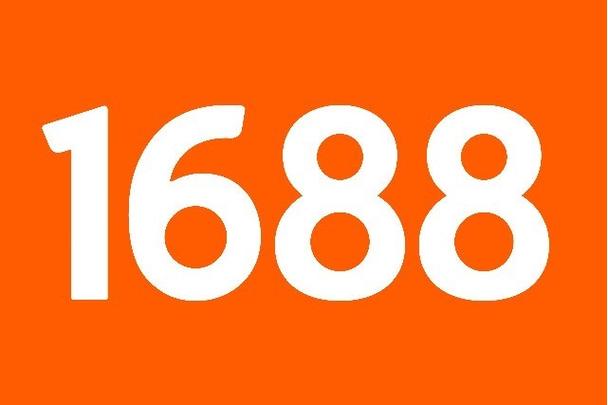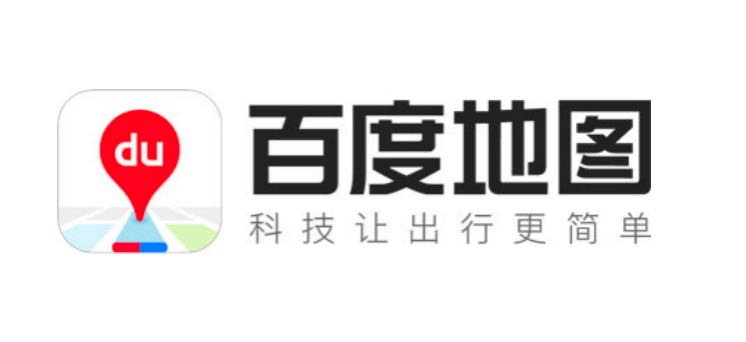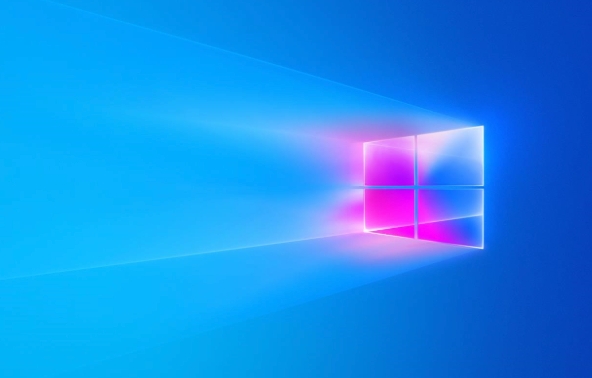Windows 11 不会重新启动?以下是解决问题的方法
学习文章要努力,但是不要急!今天的这篇文章《Windows 11 不会重新启动?以下是解决问题的方法》将会介绍到等等知识点,如果你想深入学习文章,可以关注我!我会持续更新相关文章的,希望对大家都能有所帮助!
当 Windows PC 无法打开时,我们可能会在某些时候遇到这个问题。许多人在最新的迭代中遇到了类似的问题,Windows 11 不会重新启动,但关机功能可以正常工作。
这可能由于各种原因而发生,但由于它只是重启功能受到影响,我们可以排除硬件问题。在这种情况下,一些用户卡在重新启动屏幕上,而另一些用户则系统冻结,显示屏变黑。
因此,如果您也面临它,这里是修复 Windows 11 无法重启问题的最有效方法。
如果 Windows 11 无法重新启动,我该怎么办?

笔记如果您无法打开系统,请将Windows 引导至安全模式,然后尝试执行此处列出的修复程序。
1.断开所有非关键设备
通常,这是导致 Windows 11 无法重启问题的硬件故障。在这种情况下,只需识别和删除它就可以了。
为此,请关闭计算机,移除所有非关键设备,同时保持键盘、鼠标和显示器的连接。现在,打开电脑,检查错误是否已修复。如果是这样,请开始一次重新连接一个设备,直到您确定有问题的设备。
完成后,请联系设备制造商或在网上搜索与该特定设备相关的解决方案。
2.重新安装显卡驱动
- 按Windows+S启动搜索菜单,在文本字段中输入设备管理器,然后单击出现的相关搜索结果。
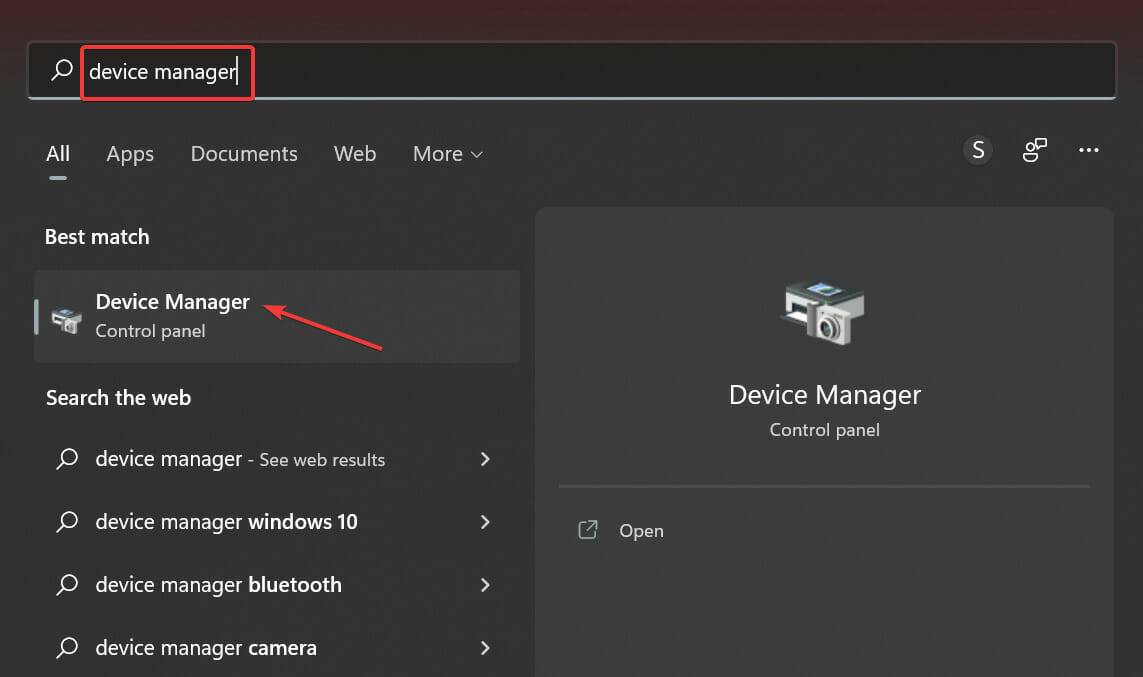
- 双击显示适配器条目。
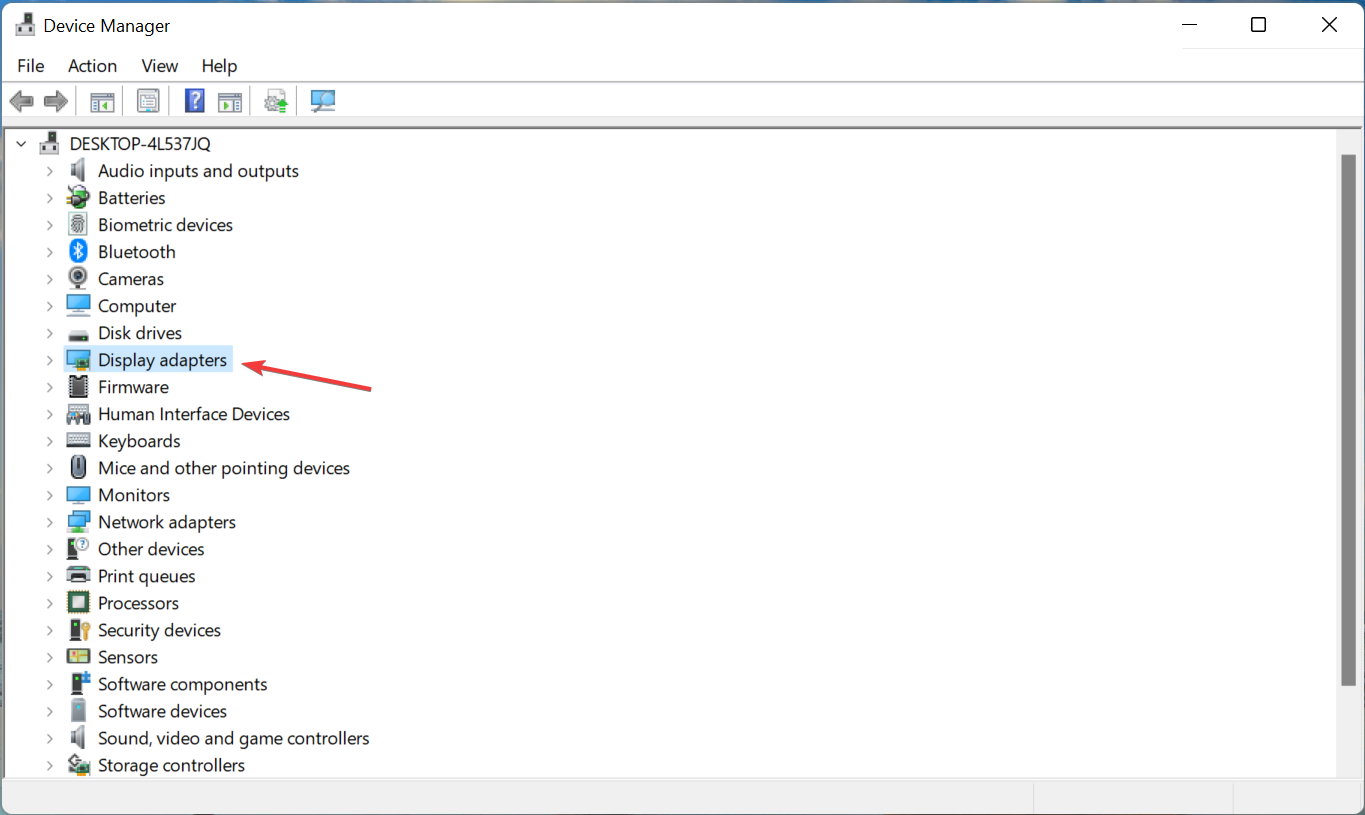
- 现在,右键单击图形适配器,然后从上下文菜单中选择卸载设备。
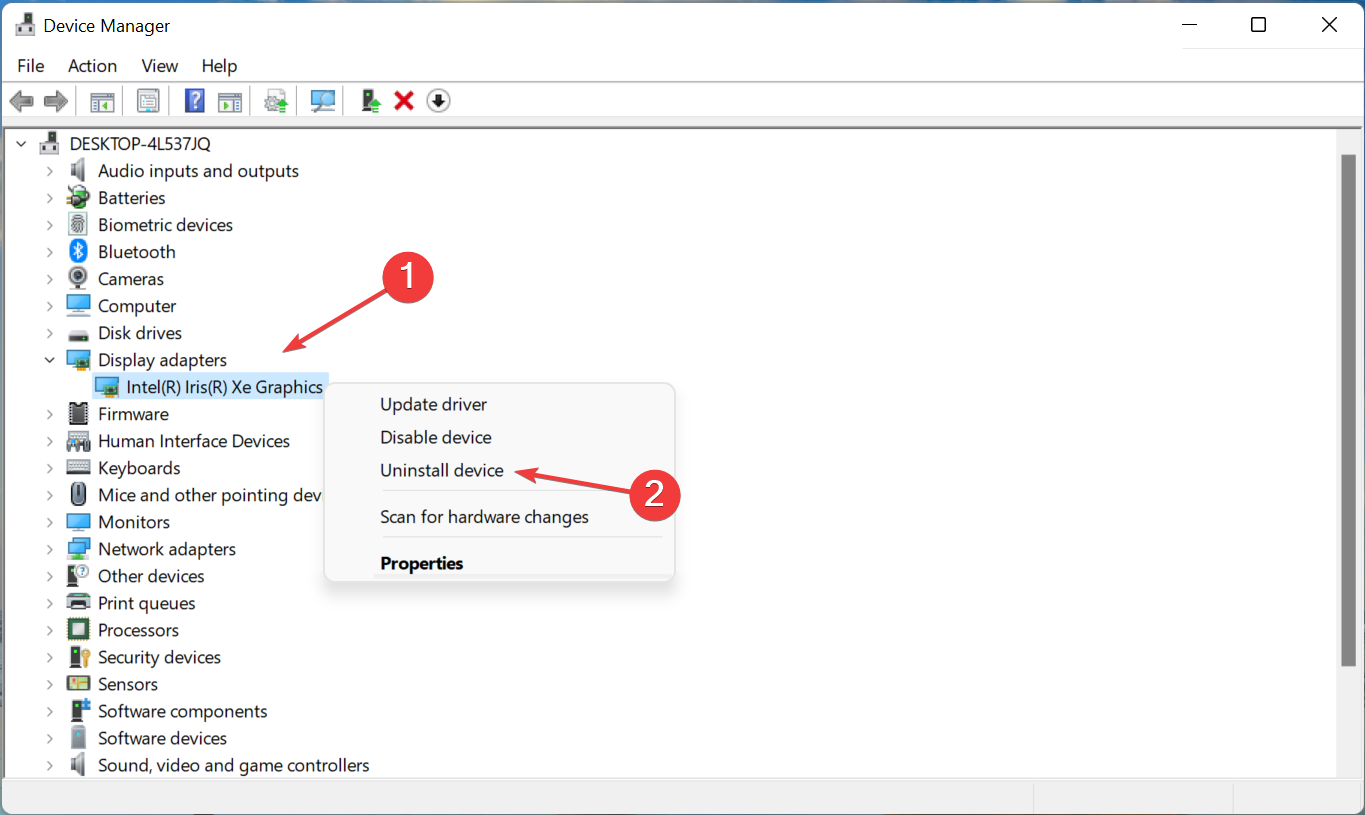
- 接下来,勾选Attempt to remove the driver for this device复选框,然后单击Uninstall。
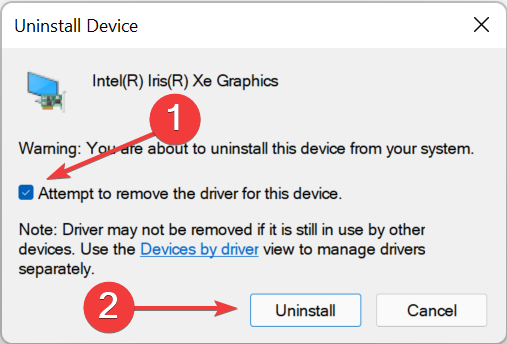
- 卸载驱动程序后,重新启动计算机。
完成后,您会注意到显示清晰度降低了一个档次,因为当前驱动程序已被删除并且操作系统自动安装了一个基本驱动程序。重新启动计算机后,Windows 将重新安装一组新的驱动程序。
此外,您可以使用应用程序使驱动程序保持最新并减少遇到此类错误的机会。我们推荐DriverFix,这是一个专门的工具,可以扫描所有更新源,并确保为每个驱动程序安装最新版本。
⇒获取 DriverFix
3.运行内置疑难解答
- 按Windows+I启动“设置”应用,然后在“系统”选项卡的右侧选择“疑难解答” 。
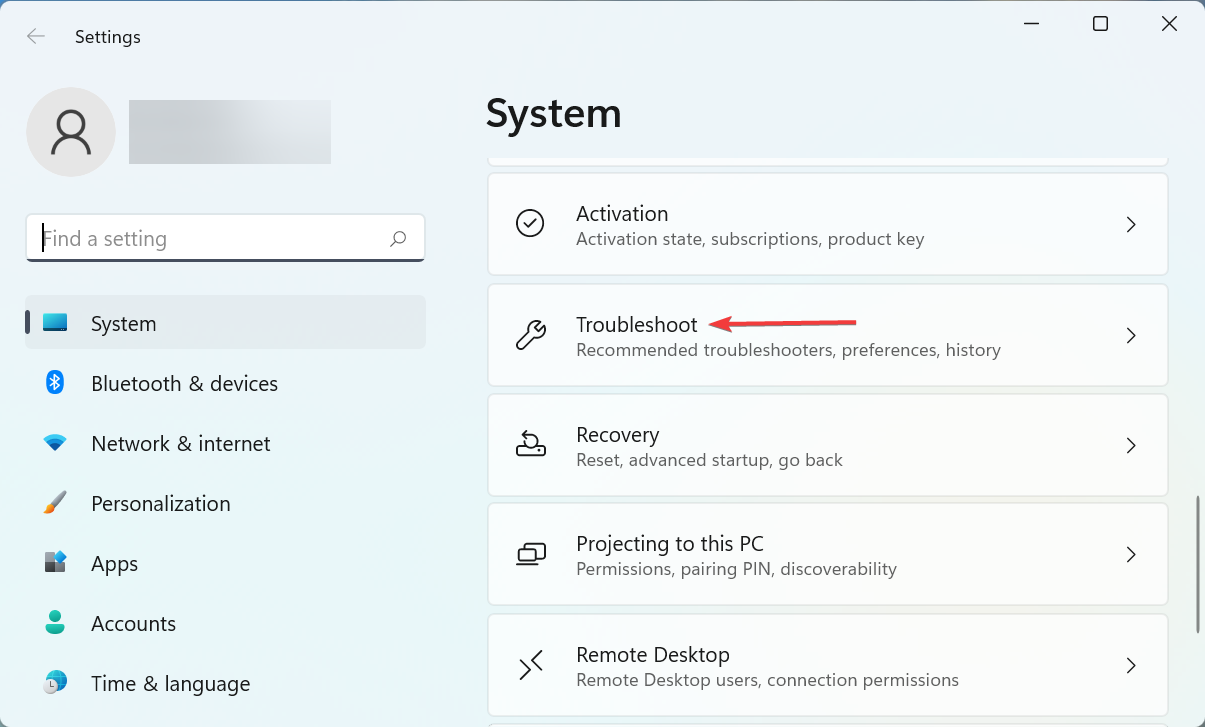
- 单击其他疑难解答条目。
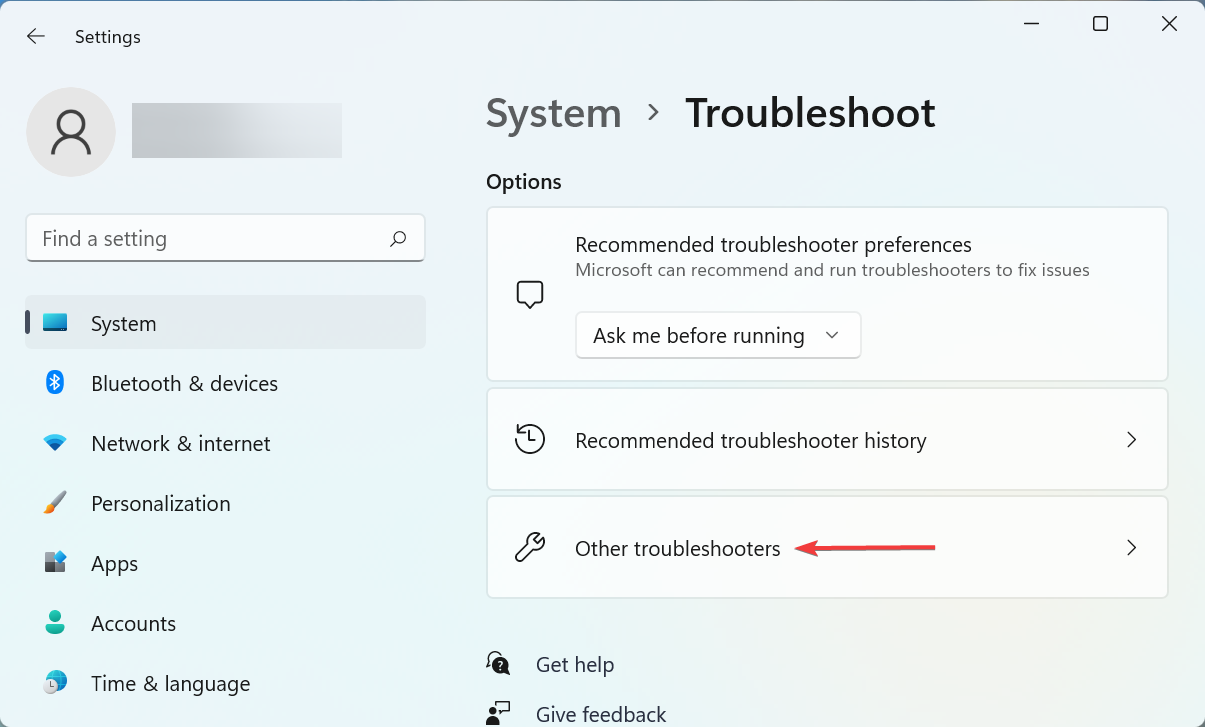
- 现在,找到电源疑难解答并单击它旁边的“运行”按钮。
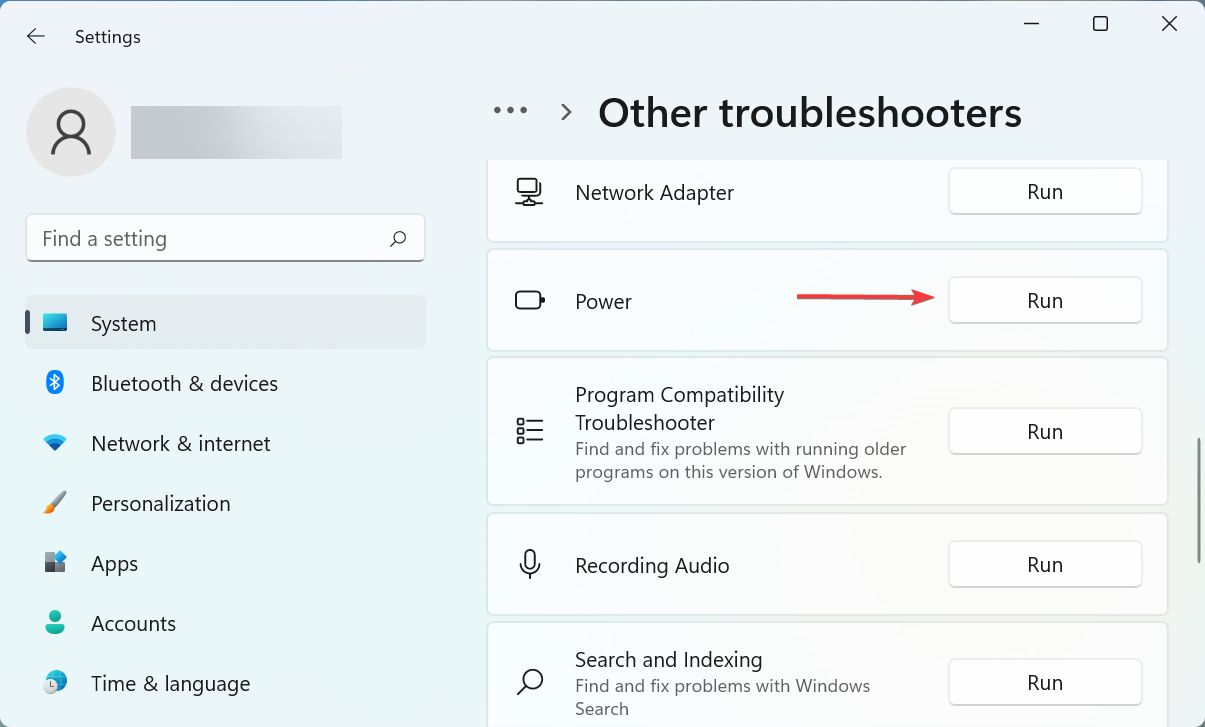
- 等待故障排除人员诊断并消除问题,并在出现提示时选择适当的响应。
4.卸载有冲突的第三方应用
- 按Windows+I启动设置,然后从左侧导航窗格的选项卡列表中选择应用程序。
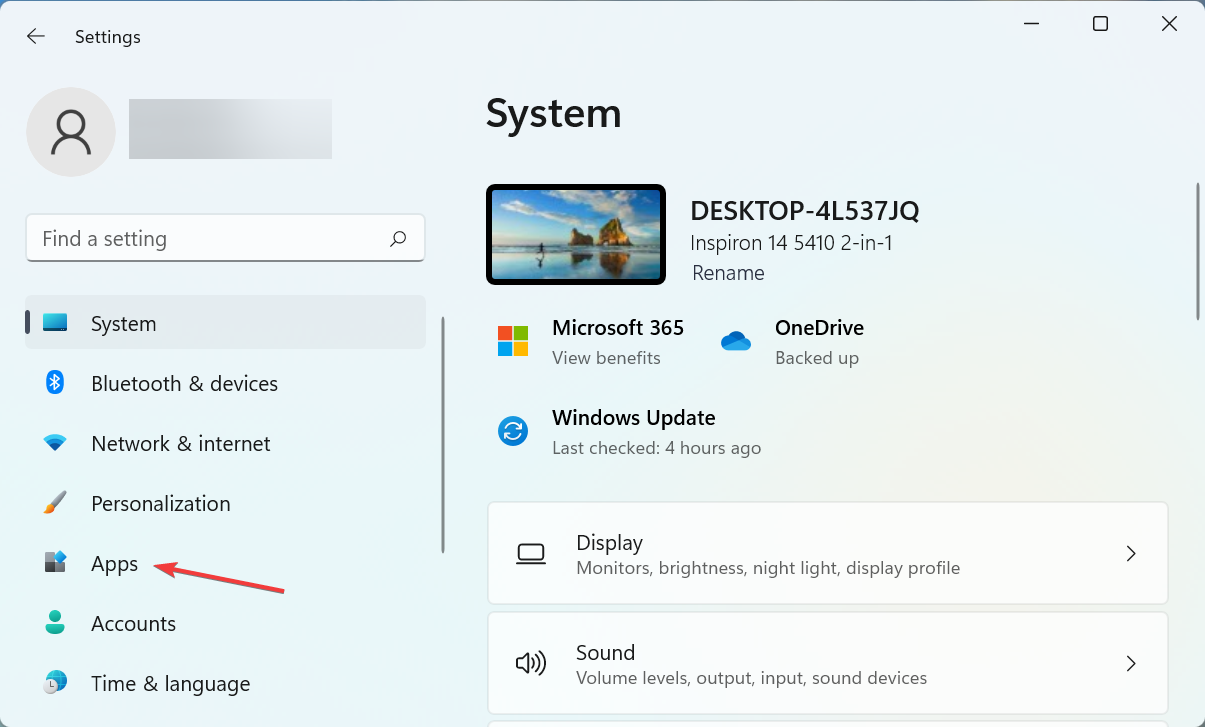
- 单击右侧的应用程序和功能选项。
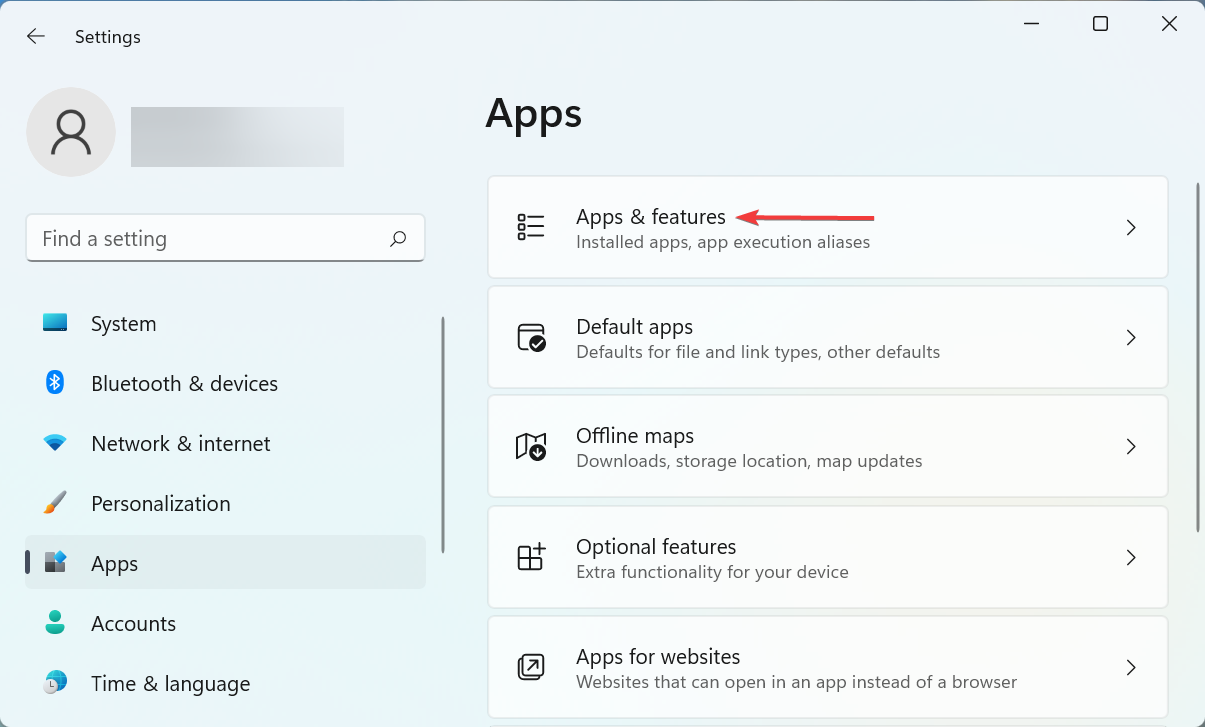
- 找到有问题的应用程序,单击它旁边的省略号,然后从菜单中选择卸载。
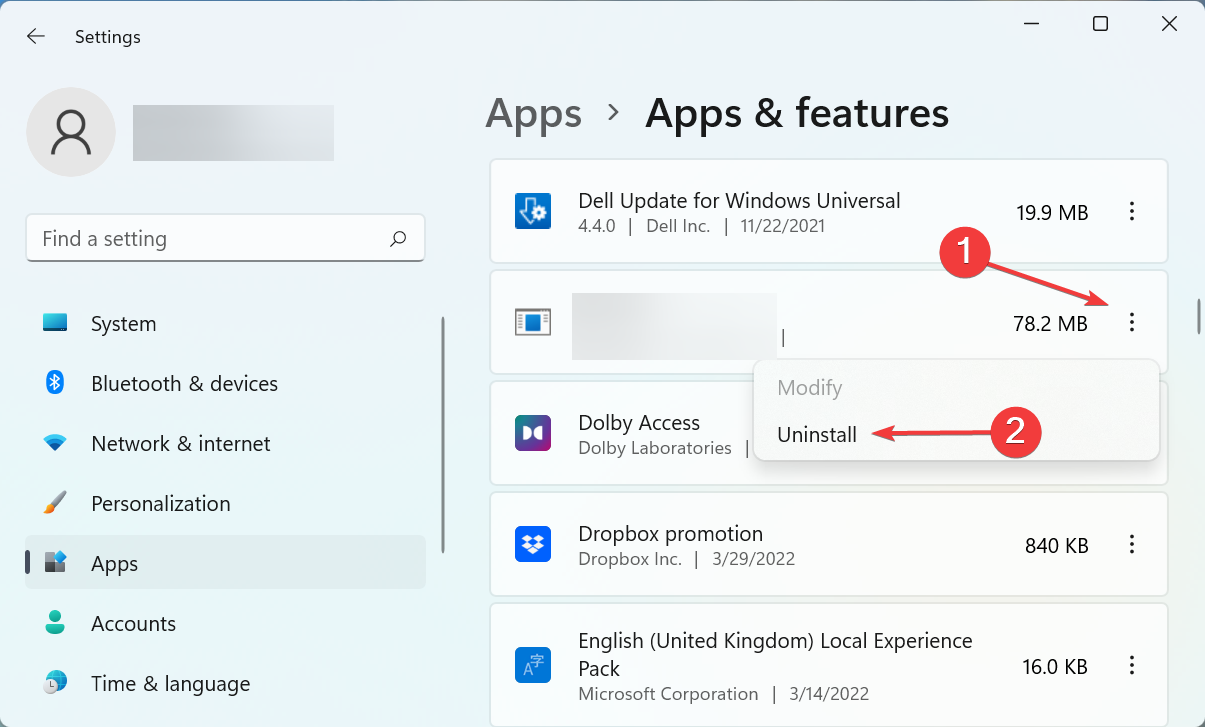
- 再次,在弹出的提示中单击卸载。
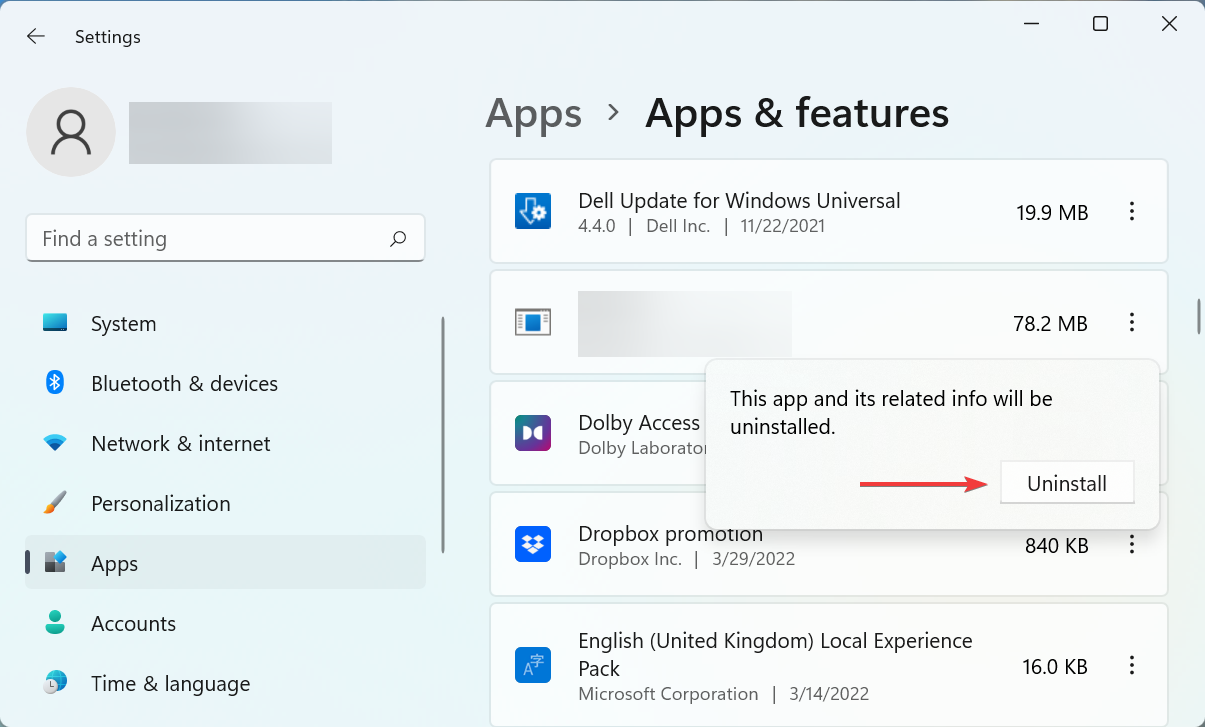
由于第三方应用程序冲突,您也可能会遇到 Windows 11 不会重新启动错误。而且,在这种情况下,最好卸载应用程序以恢复运行。
一次删除大约在您第一次遇到错误时安装的应用程序,并在每次安装后重新启动计算机。一旦重启过程完成,最后删除的应用程序就是冲突的应用程序。
卸载后,您可以安全地重新安装在此过程中删除的其他内容。
5.重置Windows 11
如果此处列出的方法均无效,则可能只有将 Windows 11 重置为其出厂设置才能解决问题。重置 PC 时,您可以选择在此过程中保留或删除文件。
完成重置过程后,应该永久修复 Windows 11 不会重新启动的问题。但这应该是最后的手段,因为在重置过程中会进行很多更改。
如果您在上一次迭代中遇到此问题,请了解如果 Windows 11 无法重新启动该怎么办。
此外,如果您的Windows 11 PC 卡在重启循环中,则对其进行修复也可能有助于消除此错误,反之是然。
以上就是《Windows 11 不会重新启动?以下是解决问题的方法》的详细内容,更多关于系统,电脑,windows系统的资料请关注golang学习网公众号!
 第三代 iPhone SE 拆解显示更大的电池容量和 Snapdragon X57 调制解调器
第三代 iPhone SE 拆解显示更大的电池容量和 Snapdragon X57 调制解调器
- 上一篇
- 第三代 iPhone SE 拆解显示更大的电池容量和 Snapdragon X57 调制解调器
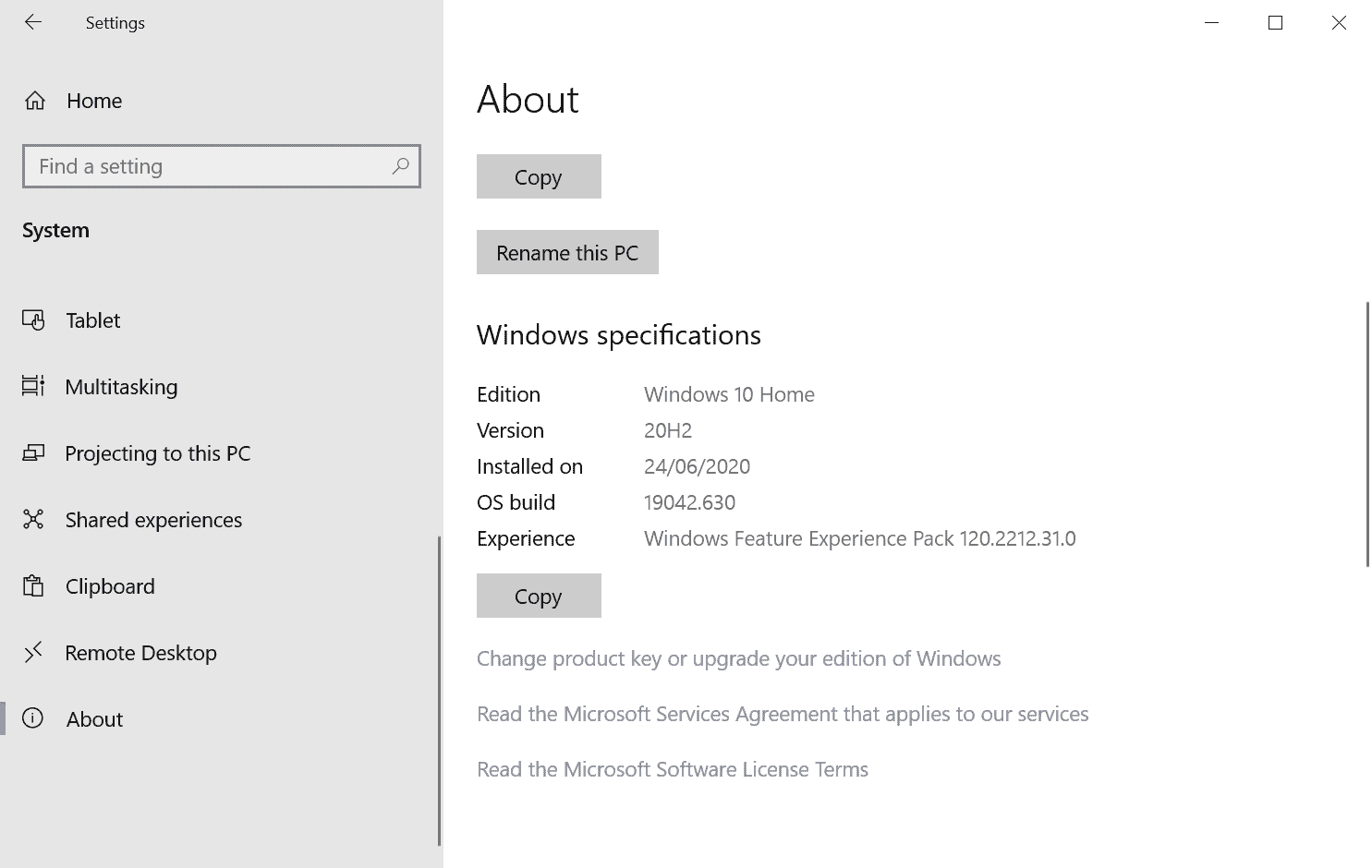
- 下一篇
- 微软将使用功能、在线和 Web 体验包来提供 Windows 功能
-

- 文章 · 软件教程 | 15秒前 |
- 网易云音乐网页版免费听歌入口
- 352浏览 收藏
-

- 文章 · 软件教程 | 6分钟前 |
- 维普论文查重入口及使用教程
- 368浏览 收藏
-
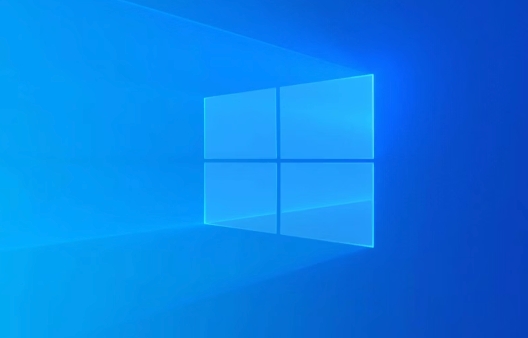
- 文章 · 软件教程 | 8分钟前 | 组策略 开启 DISM gpedit.msc Win11家庭版
- Win11家庭版开启组策略方法
- 397浏览 收藏
-

- 文章 · 软件教程 | 9分钟前 |
- Windows11注册表备份与导出教程
- 475浏览 收藏
-

- 文章 · 软件教程 | 15分钟前 |
- 关闭Windows10触摸键盘的简单方法
- 418浏览 收藏
-

- 文章 · 软件教程 | 16分钟前 |
- Win11默认终端怎么设置
- 128浏览 收藏
-

- 文章 · 软件教程 | 18分钟前 |
- 皇子EQ连招教学与实战技巧
- 315浏览 收藏
-

- 前端进阶之JavaScript设计模式
- 设计模式是开发人员在软件开发过程中面临一般问题时的解决方案,代表了最佳的实践。本课程的主打内容包括JS常见设计模式以及具体应用场景,打造一站式知识长龙服务,适合有JS基础的同学学习。
- 543次学习
-

- GO语言核心编程课程
- 本课程采用真实案例,全面具体可落地,从理论到实践,一步一步将GO核心编程技术、编程思想、底层实现融会贯通,使学习者贴近时代脉搏,做IT互联网时代的弄潮儿。
- 516次学习
-

- 简单聊聊mysql8与网络通信
- 如有问题加微信:Le-studyg;在课程中,我们将首先介绍MySQL8的新特性,包括性能优化、安全增强、新数据类型等,帮助学生快速熟悉MySQL8的最新功能。接着,我们将深入解析MySQL的网络通信机制,包括协议、连接管理、数据传输等,让
- 500次学习
-

- JavaScript正则表达式基础与实战
- 在任何一门编程语言中,正则表达式,都是一项重要的知识,它提供了高效的字符串匹配与捕获机制,可以极大的简化程序设计。
- 487次学习
-

- 从零制作响应式网站—Grid布局
- 本系列教程将展示从零制作一个假想的网络科技公司官网,分为导航,轮播,关于我们,成功案例,服务流程,团队介绍,数据部分,公司动态,底部信息等内容区块。网站整体采用CSSGrid布局,支持响应式,有流畅过渡和展现动画。
- 485次学习
-

- ChatExcel酷表
- ChatExcel酷表是由北京大学团队打造的Excel聊天机器人,用自然语言操控表格,简化数据处理,告别繁琐操作,提升工作效率!适用于学生、上班族及政府人员。
- 3206次使用
-

- Any绘本
- 探索Any绘本(anypicturebook.com/zh),一款开源免费的AI绘本创作工具,基于Google Gemini与Flux AI模型,让您轻松创作个性化绘本。适用于家庭、教育、创作等多种场景,零门槛,高自由度,技术透明,本地可控。
- 3419次使用
-

- 可赞AI
- 可赞AI,AI驱动的办公可视化智能工具,助您轻松实现文本与可视化元素高效转化。无论是智能文档生成、多格式文本解析,还是一键生成专业图表、脑图、知识卡片,可赞AI都能让信息处理更清晰高效。覆盖数据汇报、会议纪要、内容营销等全场景,大幅提升办公效率,降低专业门槛,是您提升工作效率的得力助手。
- 3448次使用
-

- 星月写作
- 星月写作是国内首款聚焦中文网络小说创作的AI辅助工具,解决网文作者从构思到变现的全流程痛点。AI扫榜、专属模板、全链路适配,助力新人快速上手,资深作者效率倍增。
- 4557次使用
-

- MagicLight
- MagicLight.ai是全球首款叙事驱动型AI动画视频创作平台,专注于解决从故事想法到完整动画的全流程痛点。它通过自研AI模型,保障角色、风格、场景高度一致性,让零动画经验者也能高效产出专业级叙事内容。广泛适用于独立创作者、动画工作室、教育机构及企业营销,助您轻松实现创意落地与商业化。
- 3827次使用
-
- pe系统下载好如何重装的具体教程
- 2023-05-01 501浏览
-
- qq游戏大厅怎么开启蓝钻提醒功能-qq游戏大厅开启蓝钻提醒功能教程
- 2023-04-29 501浏览
-
- 吉吉影音怎样播放网络视频 吉吉影音播放网络视频的操作步骤
- 2023-04-09 501浏览
-
- 腾讯会议怎么使用电脑音频 腾讯会议播放电脑音频的方法
- 2023-04-04 501浏览
-
- PPT制作图片滚动效果的简单方法
- 2023-04-26 501浏览